تتيح لك قفل الشاشة في Windows 10 التبديلحسابات ، تسجيل الدخول إلى سطح المكتب الخاص بك ، أو إعادة تشغيل أو إيقاف النظام الخاص بك. إنه لا يفعل الكثير ، ولا يحتاج إلى ذلك. بقدر ما يتعلق الأمر بالميزة ، فهي كاملة وتدعم كل ما تحتاج إلى دعم. ومع ذلك ، تختلف احتياجات المستخدمين وقد تحتاج إلى تشغيل تطبيق على شاشة تسجيل الدخول في نظام التشغيل Windows 10. إنه ممكن ، ومن السهل القيام به إلى حد ما. سوف تحتاج إلى حقوق إدارية و أدوات ps.
تثبيت أدوات ps
قم بتنزيل أدوات Ps واستخلص الملف المضغوط. انقل محتويات الملف المضغوط إلى الموقع التالي. لا تضع الأدوات داخل مجلد. إذا قمت بذلك ، فسوف ينتهي بك الأمر إلى إضافة خطوة واحدة إضافية إلى التثبيت. يتضمن ذلك أيضًا إضافة ملفات إلى المجلد System32 بحيث تحتاج إلى حقوق إدارية.
C:WindowsSystem32
افتح موجه الأوامر مع الحقوق الإدارية وقم بتشغيل الأمر التالي ؛
psexec -sx cmd.exe
إذا وضعت أدوات Ps في مجلد ثم قمت بنسخ هذا المجلد إلى System32 ، فاستخدم الأمر cd للانتقال إلى هذا المجلد ، ثم قم بتنفيذ الأمر أعلاه.
سيتم فتح نافذة تطلب منك قبول الشروطالاستخدام للأداة. انقر فوق "موافق" للمتابعة. سيتم تثبيت الأدوات. للتحقق مما إذا كان قد تم تثبيتها بشكل صحيح ، قم بتشغيل الأمر السابق مرة أخرى وسترى الشاشة التالية.

البحث عن مسار التطبيق
قبل أن تتمكن من تشغيل تطبيق على شاشة تسجيل الدخول ،تحتاج إلى العثور على ملف EXE الخاص بالتطبيق وتدوين المسار الصحيح إليه. لا تبحث عن اختصار لملف EXE ، ابحث عن EXE الأصلي. يجب أن يكون في مجلد في أحد المواقع التالية ؛
C:Program Files
أو
C:Program Files (x86)
أو
C:WindowsSystem32
مثال: إذا كنت أرغب في تشغيل برنامج "المفكرة" على شاشة تسجيل الدخول ، فإن المسار الذي أحتاج إليه هو ؛
C:WindowsSystem32notepad.exe
System32 هو المكان الذي ستجد فيه تطبيقات Windows لسطح المكتب في حين أن تطبيقات الطرف الثالث مثل Chrome ستكون في ملفات البرنامج (x86) أو ملفات البرامج.
تشغيل تطبيق على شاشة تسجيل الدخول
على سطح المكتب الخاص بك ، افتح موجه الأوامر مع حقوق إدارية وقم بتشغيل الأمر التالي ؛
psexec -sx cmd.exe
تصغير إطار موجه الأوامر. لا تغلقه. الآن ، قفل الشاشة. اضغط على مفتاح Enter لإغلاق غطاء شاشة القفل والانتقال إلى شاشة تسجيل الدخول. افتح موجه الأوامر باستخدام اختصار لوحة المفاتيح Alt + Tab.
استخدم الأمر cd للتبديل إلى الدليل الذي يحتوي على EXE للتطبيق الذي تريد تشغيله على شاشة تسجيل الدخول. بناء الجملة على النحو التالي ؛
cd [Path to folder with EXE]
مثال:
cd C:Program Files (x86)ScreenToGif
بمجرد دخولك إلى المجلد الصحيح ، قم بتشغيل EXE باستخدام الأمر التالي ؛
FileName.exe
مثال:
notepad.exe
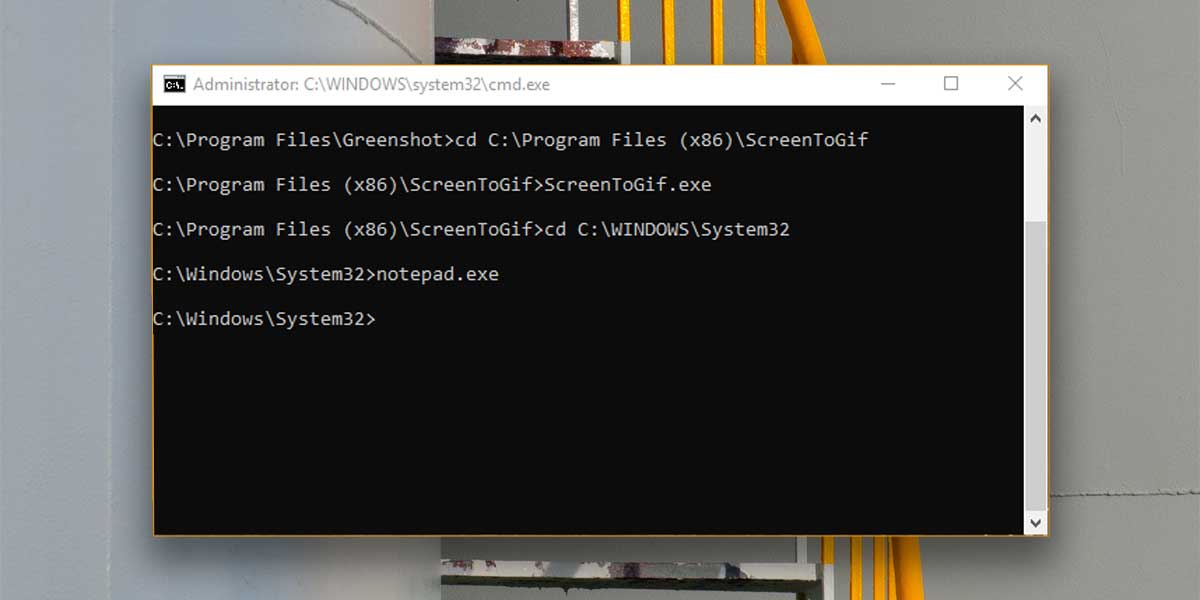
إذا كنت ترغب في حفظ ملف ، فسوف يتعين عليك حفظه في مجلد حقيقي وليس مواقع مثل سطح المكتب أو المكتبات الأخرى على نظامك.
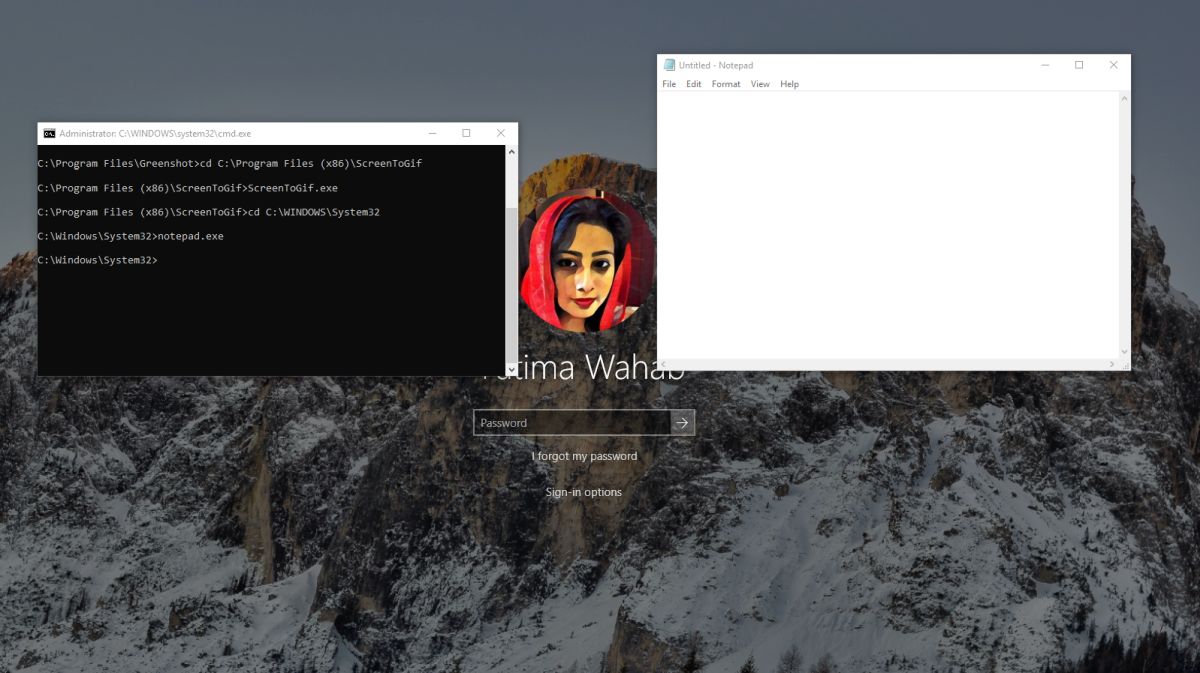
إذا لم تغلق التطبيقات ، فيمكنك العودة إليهاشاشة تسجيل الدخول ، استخدم Alt + Tab واستخدم التطبيقات مرة أخرى. من الأفضل إغلاق التطبيقات إذا كنت قد انتهيت. لن تتمكن من الوصول إلى نفس مثيل هذه التطبيقات من سطح المكتب الخاص بك.













تعليقات